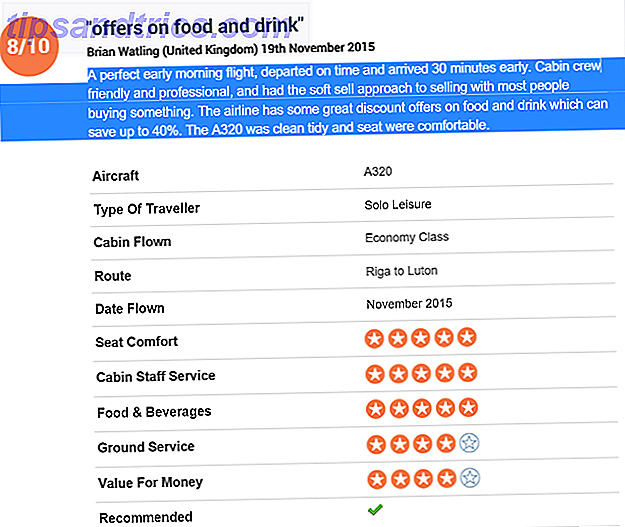Det er på tide, at nogen lavede en Office-suite, der faktisk kan hævde at være bedre end Microsoft Office. Med WPS Office for Linux har Kingsoft en vinder.
Vi har vist dig, hvordan du får Microsoft Office til at køre i Linux gennem Vin Sådan installeres Microsoft Office 2007 på Linux nemt Sådan installeres Microsoft Office 2007 på Linux Læs mere, men hvis den ene ting holder dig tilbage fra at bruge Linux, er en indfødt Microsoft Office alternativ du har held. WPS Office er hovedsagelig en Linux-port i Kingsoft Office-pakken, der er tilgængelig til Windows, og er en darn imponerende klon af MS Office.
Den nuværende pakke, Alpha 11, indeholder tre apps: Writer, Presentation og Regneark - alternativer til den berømte treenighed af Word, PowerPoint og Excel. Sikker: det mangler nogle funktioner, men det indeholder også mange, som Microsoft ville klare sig at efterligne.
Med et bånd på toppen
Når jeg siger Kingsoft har lavet en klon, mener jeg det. Det mangler Microsofts blå farveskema, men du kan endda ændre det ved at skifte temaer, hvis du virkelig vil have det.
The Ribbon UI, som Microsoft introducerede med Office 2007 og fortsatte med Office 2010 Office 2010 - Er det bedre end Office 2007? Office 2010 - Er det bedre end Office 2007? Læs mere og 2013, er noget, de fleste arbejdere nu sværger ved. Det gør næsten alle opgaver uendeligt nemmere med sin nemme grænseflade. Og WPS Office har klonet det ret godt.

Og hej, hvis du ikke kan lide båndet, kan du skifte til "Classic" -visningen, som ligner Office XP eller Office 2003. Perfekt til traditionalister.
Ligesom med MS Office giver standard fanen 'Home' i båndet nogle grundlæggende muligheder for at formatere et dokument, præsentation eller regneark. Andre faner omfatter sidelayout, indsæt, formler, tabelformat, animation, diasshow, gennemgang, visning og mere afhængigt af den app du bruger.
Der er nogle faner, der ikke findes i MS Office Ribbon, som "Reference" i Writer, med genveje til at indsætte en indholdsfortegnelse og fodnoter - to værktøjer, jeg bruger meget ofte, når du redigerer en bog.

Hvad jeg virkelig kunne lide var inkluderingen af en anden værktøjslinje med genveje til højre, som ændrer sig på baggrund af appen. Så i f.eks. Præsentation får du genveje til farveskemaer, effekter, autoshapes og materialer osv. Der er også en Backup-knap her, som vi snart kommer til.
Jeg fandt ikke nogen funktion fra MS Office, der manglede i WPS Office. Lad mig vide dine resultater nedenfor, selvom.
Alt i alt ser det virkelig ud, føles og opfører sig som Microsofts populære software. Og mens det måske ikke er en god ting for nogle, er jeg alt for det. Efter at have brugt MS Office i så mange år nu finder jeg trøst i et lignende miljø snarere end at skulle lære mig en helt ny software.
Cool funktioner
Som jeg sagde tidligere, har WPS Office et par funktioner, som Microsoft kunne lære af.

Stikformatering: Der er en vedvarende flydende knap kaldet 'Paragraph Format' ved siden af hvert afsnit i dit Writer-dokument. Hit det, og det vælger automatisk hele stykket og lader dig formatere dets layout, ligesom du vil strække eller komprimere et billede. Bare hold en af siderne og flytte den for at indstille, hvordan du ønsker, at stykket skal vises. I Paragraph Format-tilstand kan du også vælge flere afsnit (Ctrl + Venstre museknap) eller hele dokumentet (Ctrl + A). Det er bare så nemt.
Faner: Jeg har virkelig ingen anelse om, hvorfor Microsoft stadig ikke har denne funktion, men jeg er glad for, at WPS kommer med det ud af kassen. Dine dokumenter, regneark og præsentationer kan åbnes i faner, som nestes i en lille bar lige under båndet. Hvis du ikke har brugt faner før i en kontorsuite, vil de ændre dit arbejdsliv - ligesom i browsere.
Sikkerhedskopiering: Sikker, Microsoft har AutoSave, men det er noget mere. WPS Office opretter periodiske sikkerhedskopier af dine dokumenter, uanset om du har gemt dem eller ej. Det bedste er, at det faktisk gemmer dem i en mappe, du kan gå tilbage til når som helst i fremtiden. Det er ligegyldigt, om din pc eller softwaren nedbrudte uventet, at den tidligere version af dit dokument altid gemmes sikkert.

Tekst til kolonner: En anden pæn mulighed var 'Tekst til kolonner' i regneark, hvilket faktisk var den oprindelige grund til at jeg fandt WPS-kontoret. Jeg ledte efter en måde at hurtigt sortere min kontaktliste på, som havde en enkelt celle for alle kontaktnavne. Jeg ønskede at opdele dem i Fornavn og Efternavn. Tekst til kolonner lad mig vælge 'space' som en separator og sorteret min liste i to kolonner - så simpelt som det. Du kan vælge andre tegn end et mellemrum, eller endda tegne en linje lige gennem kolonnen for at opdele den i to.
Kompatibilitet
Det største problem med WPS Office i øjeblikket er, at de filformater, den understøtter, er for begrænsede. Regelmæssige DOC, XLS og PPT filer er fine, ligesom simple almindelige som CSV, TXT og HTML. Men når det kommer til Office 2007-filer, som DOCX og PPTX, kan du kun læse dem - du kan ikke redigere eller gemme dem. Det er et problem, fordi mange professionelle i dag bruger dem som standard. Overraskende nok understøtter den heller ikke OpenOffice eller LibreOffice formater som ODT.
I stedet har WPS sine egne filformater (WPS, DPS, ET). Det eneste tredjepartsformat, der fungerer uden fejl, er XLSX i Regneark, som du kan læse, redigere og gemme.
Manglende evne til at redigere DOCX, PPTX, ODT og andre filformater kan være en deal-breaker for mange mennesker. Udviklerne har for nylig sagt, at de vil støtte DOCX-redigering i WPS Office Alpha 12, hvor den første version er slated til release den 10. september 2013.
WPS vs resten
Linux har masser af alternative kontorsuiter. Sammenlignet med nogle af dem er WPS Office ret begrænset i, hvad det tilbyder. Det har trods alt kun den store treordbehandler, præsentation og regneark - mens andre suiter som OpenOffice, Calligra og LibreOffice kommer med andre arbejdsrelaterede applikationer. LibreOffice - En gratis Office Suite til Windows, Linux og Mac LibreOffice - et gratis kontor Suite til Windows, Linux og Mac Læs mere som databasehåndtering (Base, Kexi) og vektorgrafikværktøjer (Draw, Karbon). Og hvis dine behov er begrænset til bare tekstbehandling eller kun regneark, så AbiWord (som vi har gennemgået Abiword er den bedste gratis lette ordbehandler Abiword er den bedste gratis letvægtsordbehandler Få en let, men ikke underpowered tekstbehandler. program kompatibelt med en lang række filformater, kan Abiword være den rigtige form for dig. Det er ikke så magtfuldt som Microsoft ... Læs mere) og Gnumeric er meget lettere, selvstændige programmer end WPS Office.
WPS Office har stadig masser at gå efter det. Det ser poleret ud, føles som en professionel software til brug, og har masser af flotte funktioner, der gør at du aldrig vil gå tilbage til Office 2007 eller nogen anden software. Virkelig, når du vænner dig til denne paragrafformatering, undrer du dig over, hvordan du nogensinde har boet hos MS Office i alle disse år. Og alt for den vidunderlige pris gratis!

Selvom filformatstøtten er begrænset, må jeg nævne, at de fælles filformater, den understøtter nu - DOC, XLS, XLSX og PPT - ser næsten nøjagtigt ud som, hvad de oprindeligt gør i MS Office, hvilket er noget der kan ' Der skal ikke siges om konkurrenter som LibreOffice eller IBM Lotus Symphony, som alle ofte fordrejer formateringen af filer, der er oprettet i MS Office.
Medmindre du specifikt har brug for mere eller mindre end de ovennævnte tre grundlæggende i en kontorsuite, er WPS Office det bedste du kan få lige nu.
Installation
WPS Office Alpha 11 til Linux er tilgængelig som downloadbar RPM (bedst til Fedora, CentOS, OpenSUSE), Debian (bedst til Ubuntu, Mint, Knoppix) og Tarball-pakker. Grib pakken, der passer til dit operativsystem, dobbeltklik på det og følg trinvis installationsprocessen. Det kunne ikke være enklere.
Download WPS Office Alpha 11 til Linux her.
Hvad synes du om WPS Office? Har det erstattet din standard office suite eller holder du fast ved dine nuværende muligheder? Vi vil gerne vide, hvilken du vælger og hvorfor i kommentarfeltet nedenfor.

![4 grunde jeg ikke kan lide Twitter og hvorfor jeg tilsluttede sig alligevel [udtalelse]](https://www.tipsandtrics.com/img/internet/917/4-reasons-i-don-t-like-twitter.png)